- Windows Photo -sovellus ei toimi Windows 10: ssä? Tarkista alla olevat ratkaisut ja korjaa se hetkessä.
- Tai älä tyydy peruskuvien katseluun ja pääset käyttämään koko joukkoa jännittäviä ominaisuuksia ammattimaisella työkalulla, kuten Adobe Lightroom.
- Varmistaaksesi, että Kuvat-sovellus toimii oikein, on suositeltavaa pitää sekä Windows 10 että Kuvat-sovellus ajan tasalla.
- Jos Kuvat-sovellus ei avaudu Windows 10: ssä, tarkista käyttöjärjestelmän eheys tai palauta Kuvat-sovellus.

- Lataa Restoro PC: n korjaustyökalu joka tulee patentoidun tekniikan mukana (patentti saatavilla tässä).
- Klikkaus Aloita skannaus löytää Windows-ongelmat, jotka voivat aiheuttaa tietokoneongelmia.
- Klikkaus Korjaa kaikki korjata tietokoneen turvallisuuteen ja suorituskykyyn vaikuttavat ongelmat
- Restoro on ladannut 0 lukijoita tässä kuussa.
Olemme kuulleet, että tietyt sovellukset joko avautuvat hitaasti tai eivät avaudu lainkaan Windows 10: ssä. Näin on Photo-sovelluksessa, joka ei avaudu joillekin käyttäjille Windows 10 -päivityksen jälkeen.
Nyt on olemassa ratkaisu ärsyttävään ongelmaan
Monet käyttäjät ovat valittaneet, että Kuvat-sovellus ei joko avaudu Windows 10: ssä tai ei toimi ollenkaan.
Viimeinkin meillä on joitain käyttäjien ehdottamia korjauksia Microsoft-yhteisön tukifoorumeilla. Yksi käyttäjä sanoi seuraavaa:
Vaikuttaa siltä, ettei se halua ladata kaikkia paikallisia kuviani. Hakemistoissa, jotka sisältävät 30-40 kuvaa, näytetään joskus vain yksi kuva... ja jotkut valokuvahakemistot eivät näy ollenkaan.
SkyDrive-integraatio on melkein nolla, koska se vain heittää minut vammaiseen Metro-selaimeen
Ja joku muu valmistui sanomalla tätä:
En voi avata valokuvasovellusta. Ainoa mitä tapahtuu, on se, että se istuu siellä jonkin aikaa ja avaa sitten valokuvien pikkukuvat, sammuu ja menee suoraan työpöydälle.
Kaikki apu olisi tervetullutta. Olen kokeillut vika-ampujaa, käynnistynyt uudelleen, mutta ei muutoksia.
Microsoftin yhteisöverkostossa on luotu useita foorumiviestejä, joissa on sama ongelma. Jos löydät itsesi samasta tilanteesta, sinun on tehtävä näin.
Sisällysluettelo:
- Lataa Adobe Lightroom
- Poista Photo Shuffle käytöstä
- Päivitä Windows 10
- Päivitä Kuvat-sovellus
- Suorita Windows-sovelluksen vianmääritys
- Korjaa rekisterisi
- Palauta Kuvat-sovellus
- Asenna kolmannen osapuolen valokuvasovelluksia
Kuinka voin korjata Photos-sovelluksen Windows 10: ssä?
1. Lataa Adobe Lightroom

Jos Kuvat-sovellus estää jatkuvasti tai ei yksinkertaisesti avaudu, kannattaa harkita a kolmannen osapuolen ohjelmisto, joka voi suorittaa samat toiminnot ja lisätä myös useita uusia kapasiteetteja sinun eduksesi.
Adobe Lightroom on loistava vaihtoehto, koska se ei vain sinun katsella valokuvia, vaan myös muokata, järjestää, tallentaa ja jakaa valokuviasi kaikilla laitteilla.
Tämä pilvipohjainen sovellus tarjoaa helppokäyttöiset muokkaustyökalut, jotka tuottavat ammattimaisen näköisiä tuloksia, valokuvia hallintaratkaisu (se voi hallita mitä tahansa määrää valokuvia), 1 Tt tai enemmän tallennusta ja verkkoyhteyttä varten inspiroiva kirjasto.
Katsotaanpa nopeasti sen Avainominaisuudet:
- Interaktiiviset sovelluksen sisäiset oppaat sekä työpöydällä että mobiililaitteella
- Valokuvakirjasto inspiraatiota varten
- Panoraamanäytön reunat
- Älykkäämpi organisaatio (koneoppimisella Adobe Senseillä valokuvien nopea löytäminen tai albumien luominen)
- Laitteiden välinen toiminnallisuus
- 1 Tt tai enemmän pilvitallennustilaa

Adobe Lightroom
Adobe Lightroom on ammattimainen valokuvien muokkausohjelmisto, joka voi myös järjestää, tallentaa ja jakaa valokuviasi.
2. Poista Photo Shuffle käytöstä
- Sisään Windows 10 Kuvat-sovellus, Poista Shuffle Photos käytöstä kohdasta Charms> Settings> Options
- Poista JPG- ja .dat-tiedostot.
AppDataLocalPackagesFileManager_cw5n1h2txyewyLocalStateAppDataLocalPackagesFileManager_cw5n1h2txyewySettings - Ota kirjastovaihtoehdot käyttöön missä tahansa Explorer-tiedostokansiossa
- Siirrä kaikki kuvat Pictures Library -kansiosta toiseen kansioon, mutta kopioi sitten uusi kansio takaisin siihen
- Ota pikkukuvat käyttöön poistamalla valinta Näytä aina kuvakkeet, älä koskaan pikkukuvia kansiovaihtoehdoissa
- Avaa Windows 8.1 Photos -sovellus ja yritä Valokuvan asettaminen laattavalokuvaksi. Voit myös yrittää ottaa Photo Shufflen käyttöön uudelleen. tämä peruuttaa valokuvan asettamisen ruutukuvaksi. Sulje sovellus.
- Tarkista Valokuvat-sovellus aloitusnäytössä Live Tile -vaihtoehdolle
Tämä ei ehkä ole yksinkertaisin ratkaisu, mutta on hyödyllistä, jos Kuvat-sovellus ei toimi Windows 10: ssä.
3. Päivitä Windows 10
- Voit käyttää Windows Update -osaa kirjoittamalla päivittää hakukentässä ja valitse Windows päivitys.
- Napsauta nyt Tarkista päivitykset -painiketta.

Jos Kuvat-sovellus ei avaudu Windows 10: ssä, ongelma saattaa liittyä puuttuviin päivityksiin.
Asenna uusimmat järjestelmäpäivitykset tietokoneeseen, käynnistä se uudelleen ja yritä käynnistää sovellus uudelleen nähdäksesi, korjasiko tämä ongelman.
Suorita järjestelmän skannaus mahdollisten virheiden löytämiseksi

Lataa Restoro
PC-korjaustyökalu

Klikkaus Aloita skannaus löytää Windows-ongelmia.

Klikkaus Korjaa kaikki korjata patentoidun tekniikan ongelmat.
Suorita PC Scan with Restoro Repair Tool -työkalu löytääksesi virheitä, jotka aiheuttavat tietoturvaongelmia ja hidastuksia. Kun tarkistus on valmis, korjaus korvaa vahingoittuneet tiedostot uusilla Windows-tiedostoilla ja -komponenteilla.
Nopeana muistutuksena Microsoft julkaisee jatkuvasti Windows-päivityksiä järjestelmän vakauden parantamiseksi ja erilaisten ongelmien ratkaisemiseksi.
Jotkin näistä päivityksistä voivat kohdistaa Windows-natiivisovelluksiin, mukaan lukien Kuvat-sovellus, joten varmista ota automaattiset päivitykset käyttöön tai tarkista päivitykset aika ajoin.
4. Päivitä Kuvat-sovellus
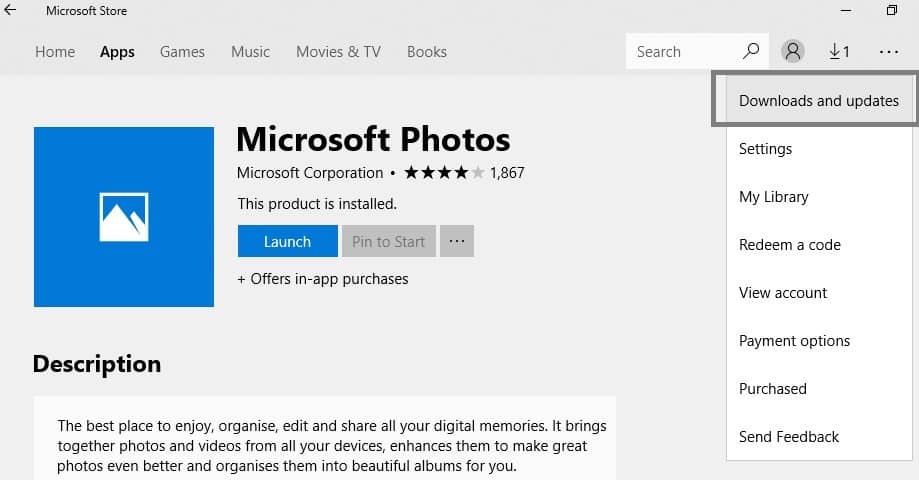
- Mene Windows-kauppa.
- Avaa Kuvat-sovellus -sivulla, napsauta valikkoa (kolme pistettä) ja tarkista päivitykset.
Uudet päivitykset asennetaan automaattisesti tietokoneellesi.
Jos et halua asentaa kaikkia käyttöjärjestelmäversiollesi saatavana olevia Windows-päivityksiä, voit päivittää vain Kuvat-sovelluksen.
Valokuvasovelluksen pitäminen ajan tasalla on paras tapa korjata mahdolliset virheet ja ongelmat, joten jos Valokuvat-sovellus ei toimi Windows 10: ssä, muista päivittää se.
5. Suorita Windows-sovelluksen vianmääritys
- Mene asetukset ja pään yli Päivitys ja suojaus. Valitse Vianmääritys vasemmassa ruudussa.
- Siirry uudessa ikkunassa osioon Etsi ja korjaa muita ongelmia vieritä alas kohtaan Windows Store -sovellukset ja napsauta Suorita vianmääritys.
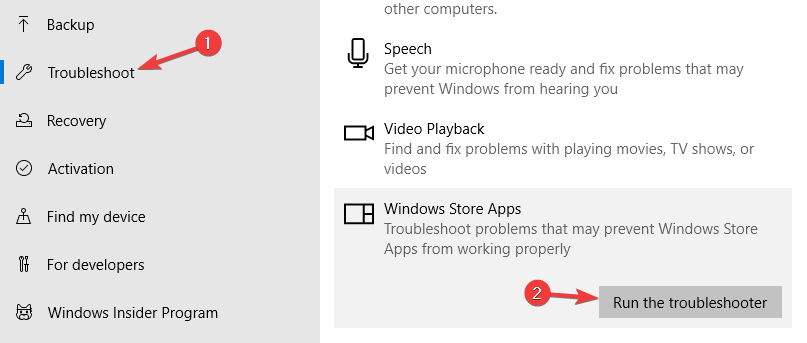
Sisäänrakennettu vianetsintä joka voi korjata joukon tietokoneongelmia, ja jos Kuvat-sovellus ei avaudu, muista kokeilla sitä.
6. Korjaa rekisterisi
- Siirry Aloita, kirjoita cmd, oikealla painikkeella Komentokehote ja valitse Suorita järjestelmänvalvojana.
- Kirjoita nyt sfc / scannow komento.

- Odota, että skannausprosessi on valmis, ja käynnistä sitten tietokone uudelleen. Kaikki vioittuneet tiedostot korvataan uudelleenkäynnistyksen yhteydessä.
Jos Kuvat-sovellus ei toimi, voit tarkistaa järjestelmätiedostojen vioittumisen Microsoftin Järjestelmätiedostojen tarkistustoiminnolla.
Vioittuneet tai puuttuvat rekisteriavaimet voivat estää Photos-sovelluksen käynnistymisen. Yksinkertaisin tapa korjata rekisteri on käyttää erillistä työkalua, kuten CCleaner.
Älä unohda varmuuskopioida rekisteriä, jos jokin menee pieleen.
⇒ Hanki CCleaner
7. Palauta Kuvat-sovellus

- Mene alkaa, kirjoita voiman kuori, tuoda markkinoille Windows PowerShell (järjestelmänvalvoja)
- Kirjoita seuraava komento ja paina sitten Enter:
get-appxpackage * Microsoft. Windows. Kuvat * | remove-appxpackage - Odota, kunnes Valokuvat-sovellus poistetaan tietokoneeltasi, ja käynnistä se sitten uudelleen.
- Siirry Microsoft Storeen ja lataa ja asenna Kuvat-sovellus uudelleen.
Voit myös yrittää palauttaa Photo-sovelluksen yllä mainituilla menetelmillä, jos Photos-sovellus ei avaudu Windows 10: ssä.
8. Asenna kolmannen osapuolen valokuvasovelluksia
No, jos mikään ei toiminut, paras ratkaisu on asentaa kolmannen osapuolen valokuvien hallintasovellus.
Lisätietoja parhaista Windows-tietokoneellesi asennettavista valokuvasovelluksista on artikkelissamme 6 parasta valokuvien hallinta- ja muokkausohjelmistoa Windows 10: lle artikla.
Onko tämä ratkaissut Photos-sovelluksen ongelmat Windows 10: ssä? Jos ei, jätä kommenttisi, niin tutkimme ongelmasi yhdessä ja yritämme löytää sille toimivan korjauksen.
 Onko sinulla vielä ongelmia?Korjaa ne tällä työkalulla:
Onko sinulla vielä ongelmia?Korjaa ne tällä työkalulla:
- Lataa tämä tietokoneen korjaustyökalu arvioitu erinomaiseksi TrustPilot.comissa (lataus alkaa tältä sivulta).
- Klikkaus Aloita skannaus löytää Windows-ongelmat, jotka voivat aiheuttaa tietokoneongelmia.
- Klikkaus Korjaa kaikki korjata patentoidun tekniikan ongelmat (Yksinomainen alennus lukijamme).
Restoro on ladannut 0 lukijoita tässä kuussa.
Usein Kysytyt Kysymykset
Jos Kuvat-sovellus ei avaudu, sinun on ensin suoritettava vianmääritys. Älä lannistu. Seuraa meidän helppo opas ongelman korjaamiseen.
Jos haluat neuvoja, 5 parasta valokuvien katselijaa Windows 10: lle sisältää Adobe Lightroom ja Adobe Photoshop, ACDsee Photo Studio, FileViewer Plus 3 ja WildBit Viewer.
Siellä on paljon erittäin hyviä maksettuja valokuvankäsittelyohjelmia, ja Photoshop on todennäköisesti edelleen loistava tähti. Voimme kuitenkin ehdottaa uusimmat parhaat ilmaiset valokuvankäsittelyohjelmamme.


